Como usar o FaceTime Handoff no iPhone, iPad e Mac
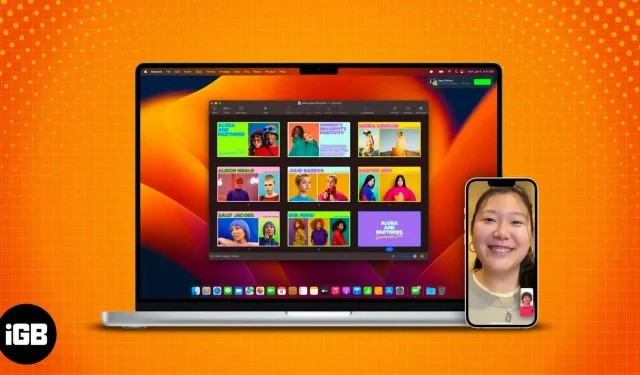
O que você deve saber antes de usar o FaceTime Handoff:
- O FaceTime Handoff funciona apenas em dispositivos Apple que usam o mesmo ID Apple.
- Para usar o FaceTime Handoff, você deve ter dispositivos com macOS Ventura, iOS 16 e iPadOS 16 ou posterior.
- Certifique-se de que ambos os dispositivos estejam conectados à mesma rede Wi-Fi.
A Apple está empenhada em tornar o FaceTime o melhor aplicativo de videochamada disponível, e mais recursos foram adicionados à plataforma recentemente. Muitos aplicativos integrados receberam novos recursos no iOS 16, e o FaceTime não fica muito atrás. O aplicativo tem alguns novos recursos bem legais, e o Handoff chamou minha atenção.
A capacidade de transferir facilmente uma chamada entre dispositivos Apple é um recurso útil. Especialmente se você for uma pessoa interagindo com vários dispositivos ao mesmo tempo. Em vez de cancelar uma chamada do FaceTime em um dispositivo e ligar de outro, você pode simplesmente trocar de dispositivo com alguns cliques.
Você quer saber como? Obtenha seu rosto e algum tempo aqui para descobrir. ?
- Como ativar a transferência do FaceTime
- Como alternar chamadas do FaceTime entre iPhone, iPad e Mac
- Consertar que a transmissão do FaceTime não está funcionando
Como ativar a transferência do FaceTime
Embora o FaceTime Handoff esteja ativado por padrão, é uma boa ideia certificar-se de que esteja ativado. Mas antes de continuar, você precisa saber que o FaceTime Handoff só funciona em iPhones atualizados para iOS 16, iPads com iPadOS 16 e Macs atualizados para macOS Ventura.
Agora que você fez as verificações necessárias, vamos descobrir como habilitar esse recurso útil.
No iPhone (iOS 16) e iPad (iPadOS 16)
- Abra Configurações → Geral.
- Toque em AirPlay e Handoff.
- Habilitar transferência.
Em computadores Mac executando o macOS Ventura e posterior
- Clique no logotipo da Apple.
- Selecione Preferências do Sistema.
- Selecione Geral.
- Aqui selecione AirDrop & Handoff.
- Ative Permitir transferência entre este Mac e seus dispositivos iCloud.
Como alternar chamadas do FaceTime entre iPhone, iPad e Mac
Agora que você ativou o Handoff do FaceTime em todos os seus dispositivos, vamos ver como você pode transferir chamadas do FaceTime usando o Handoff.
Observação. Você deve selecionar as mesmas informações de contato para que o recurso funcione em ambos os dispositivos. Você pode verificar isso em Configurações → FaceTime → Você pode ser contatado via FaceTime.
Use o Handoff do FaceTime entre o iPhone e o iPad
As etapas para transferir uma chamada do FaceTime do iPhone para o iPad e vice-versa são semelhantes. Aqui, vou orientá-lo sobre como alternar a chamada do FaceTime do iPhone para o iPad.
- Desbloqueie seu iPhone.
- Toque no ícone do FaceTime no canto superior esquerdo.
- Selecione Trocar para confirmar a troca.
Você também pode transferir chamadas do FaceTime entre iPhone ou iPad a partir da Central de Notificações. Toque no ícone do FaceTime e selecione Alternar.
Transferir chamadas do FaceTime do iPhone para o MacBook
Se você está se perguntando como transferir chamadas do FaceTime do iPhone para o Mac, siga estas etapas:
- Desbloqueie seu Mac.
- Aproxime o seu iPhone do seu Mac.
- Clique no ícone do FaceTime na barra de menu.
- Selecione Alternar.
- E, finalmente, clique em Entrar.
Consertar que a transmissão do FaceTime não está funcionando
Como esse recurso é relativamente novo, pode haver algumas desvantagens, mas fique tranquilo, a suavidade do FaceTime Handoff melhorará à medida que a Apple o aprimorar com o tempo. Mas até lá, aqui vão algumas dicas que você pode usar para ter uma experiência impecável:
- Veja se você habilitou o Wi-Fi e o Bluetooth em ambos os dispositivos.
- Verifique se ambos os dispositivos estão conectados à mesma rede Wi-Fi.
- Certifique-se de que ambos os dispositivos usam o mesmo ID Apple.
- Aproxime os dispositivos para que possam se localizar.
- Se você estiver com problemas para alternar chamadas do FaceTime de qualquer um dos seus dispositivos, sugiro que aguarde, pois levará algum tempo para detectar os dispositivos próximos.
Perguntas frequentes
Embora a Apple não tenha confirmado a distância exata, é melhor colocar os dois dispositivos o mais próximo possível um do outro para que ambos possam localizá-los facilmente.
Handoff é um recurso que permite que você trabalhe em um projeto no seu iPad e, mesmo que mude para outro dispositivo, pode continuar de onde parou.
Como há muitos motivos pelos quais seu iPad não pode receber chamadas, primeiro verifique se você possui o ID Apple correto e, se isso não resolver o problema, consulte nosso guia detalhado sobre como corrigir o problema do FaceTime. no iPhone. ou ipad.
Sim. Para mim, o Handoff só funcionou corretamente quando conectei os dois dispositivos na mesma conexão Wi-Fi.
Isso é tudo!
Você achou este guia útil? Gostei do recurso FaceTime Handoff e tenho certeza de que será útil para muitos usuários a longo prazo, especialmente aqueles que executam várias tarefas em vários dispositivos. Se você ainda tiver dúvidas sobre o FaceTime Handoff, deixe-me saber nos comentários.



Deixe um comentário